Hướng dẫn bạn cách lắp ổ cứng SSD M.2, Nvme cho máy tính để bàn, PC cực dễ dàng
Mục lục
Mục lục
Bạn có một hệ thống PC mới hỗ trợ chuẩn ổ cứng SSD Nvme và đang có nhu cầu nâng cấp lên chuẩn ổ cứng này để nâng cao hiệu năng cho chiếc máy tính. Bài viết dưới đây sẽ hướng dẫn bạn cách lắp ổ cứng SSD M.2, Nvme cho máy tính để bàn, PC dễ dàng tại nhà

Ổ cứng SSD NVMe là gì? Ưu điểm của loại ổ cứng này
Ổ cứng NVMe (Non-Volatile Memory Express) là dạng ổ cứng hiệu xuất lớn, tốc độ cao. Ổ cứng Nvme này sử dụng giao tiếp qua PCI Express của bo mạch chủ để truyền tải dữ liệu cho nên có tốc độ cao hơn nhiều so với ổ cứng chuẩn SATA thông thường.
Các ổ cứng NVMe có tốc độ rất nhanh, như ổ cứng Nvme PCIe 4.0 về lý thuyết, có thể truyền dữ liệu ở tốc độ lên đến 64000MB/giây so với giới hạn 600MB/giây của SATA III
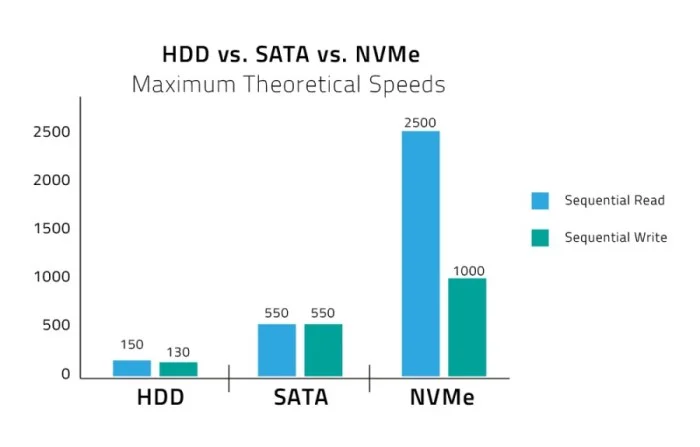
Tìm hiểu về hệ thống của bạn có hỗ trợ không trước khi mua về
Bước 1: Tìm hiểu xem bo mạch chủ của bạn có hỗ trợ chuẩn kết nối này không
Hiện nay các bo mạch chủ mới trên thị trường thường hỗ trợ 1 hoặc 2 khe cắm ổ cứng SSD Nvme. Bạn hãy tìm đầu kết nối này sát dưới khu vực CPU, trên khe PCIe đầu tiên. Khe kết nối này là một khe nằm ngang rộng khoảng 2,5 cm có chữ ultra M.2 hoặc M2.
Trong trường hợp bạn không thấy kết nối này thì mainboard trên PC của bạn không hỗ trợ. Lúc này thì bạn chỉ có thể sử dụng ổ cắm SATA

Bước 2: Mua đúng loại SSD Nvme
Biết bo mạch chủ của bạn có hỗ trợ SSD Nvme là chưa đủ vì hình dạng của SSD Nvme rất giống với SSD SATA chuẩn M.2 có tốc độ thấp hơn và cùng dùng chung được 1 khe cắm. Vậy nên khi mua sản phẩm bạn cần hỏi kỹ người bán hàng về sản phẩm ổ cứng của bạn chuẩn bị mua. Bật mí cho các bạn là các ổ SSD nvme mới bây giờ có một rãnh duy nhất ở bên phải, trong khi SSD SATA M.2 có hai rãnh. Tuy nhiên thì cũng có sản phẩm SSD Nvme cũ có 2 rãnh

Bài viết liên quan:
Giải thích cho bạn tại sao ổ cứng khi mua không đủ dung lượng thực tế
Ổ cứng chuẩn NVMe là gì? Mọi thứ bạn cần biết về chuẩn lưu trữ tốc độ cao này
Hướng dẫn cách lắp ổ cứng SSD Nvme cho máy tính để bàn nhanh chóng nhất
Sau khi bạn xác định được mainboard có hỗ trợ ổ SSD Nvme chuẩn nào (thường được thông tin chi tiết trong sách hướng dẫn sử dụng) và đã mua một ổ SSD thích hợp thì dưới đây là cách lắp đặt ổ SSD Nvme vào máy tính
Bước 1: Tắt máy, rút dây nguồn máy
Để đảm bảo an toàn khi thao tác thì bạn cần tắt hoàn toàn máy tính, rút dây nguồn và sử dụng tô vít tháo nắp hông máy ra

Bước 2: Tìm vị trí khe M2
Bạn cần tìm khe M2 Nvme để bắt đầu thao tác lắp đặt. Khe M.2 có kích thước khoảng 3cm và được nhô lên khỏi bo mạch chủ. Khe này thường nằm ở vị trí trên khe PCIe đầu tiên hoặc nằm gần chip cầu nam của bo mạch chủ

Bước 3: Gắn SSD vào bo mạch chủ
Quan sát kỹ chân tiếp xúc của SSD, bạn sẽ thấy nó được chia làm 2 phần, hãy gắn chân tiếp xúc này khớp với chân tiếp xúc với mainboard. Khi gắn chính xác thì SSD của bạn sẽ có 1 góc 15 - 20 độ. Bạn đẩy nhẹ SSD vào kịch khe cho đến khi chặt tay

Sau đó bạn nhấn đầu còn lại của SSD vào phần chân vít và tiến hành cố định lại bằng một chiếc vít phù hợp hoặc trên mainboard có lẫy thì bạn chỉ cần tiến hành khóa lẫy này lại là SSD của bạn đã được cố định. Lưu ý, bạn chỉ siết ốc vừa phải, không nên quá chặt vì có thể gây hư hỏng cho thiết bị

Bước 4: Đảm bảo máy tính đã nhận ổ mới
Sau khi cài đặt xong thì bạn cần đảm bảo chiếc máy tính của bạn nhận dạng được ổ SSD mới. Một số bo mạch chủ sẽ tự động phát hiện ổ SSD này, tuy nhiên thì cũng có nhiều mainboard cần bạn cài đặt thủ công để nhận dạng
Bạn khởi động máy và nhanh tay nhấn nút Delete, F2 hoặc phím F12 để vào BIOS. BIOS của mỗi hãng sẽ khác nhau
Thường thì chế độ chạy SSD Nvme này sẽ nằm trong mục Advanced. VD tại BIOS của Main ASUS Z97 Pro Gamer thì bạn kích hoạt khe này bằng cách vào Advanced > Onboard Devices Configuration > M.2 PCIe mode > Enabled.

Bước 5: Cài đặt ổ SSD Nvme của bạn trong Windows
Lúc này ổ SSD của bạn đã được hệ thống nhận diện, bạn có thể đăng nhập vào Windows và khởi chạy nó.
Chuột phải vào Computer > Manage > Disk Management. Bạn sẽ thấy ổ cứng mới được hiển thị trong list các ổ cứng có trong hệ thống với nhãn Unallocated

Lúc này bạn có thể sử dụng nó để cài đặt Windows mới. Hoặc nếu bạn chỉ sử dụng ổ cứng này như một ổ lưu trữ thông thường thì bạn có thể chuột phải chọn > New Simple Volume rồi làm theo hướng dẫn để tạo ổ cứng mới cho máy

Trên đây mình đã hướng dẫn các bạn cách lắp ổ cứng SSD M.2, Nvme cho máy tính để bàn, PC dễ dàng tại nhà. Hi vọng những thông tin trên sẽ hữu ích cho các bạn đang có nhu cầu nâng cấp ổ cứng cho máy tính. Đừng quên cập nhật các tin tức công nghệ khác từ Phúc Anh
Tin liên quan
- Cách phục hồi ảnh cũ bằng AI miễn phí đơn giản và hiệu quả
- Cách tải file âm thanh từ Google Dịch trên PC, máy tính chi tiết và đơn giản
- Hướng dẫn chi tiết cách tải video Xiaohongshu 小红书 không logo chi tiết và nhanh nhất 2025
- Laptop 2 trong 1 là gì? Ưu, nhược điểm của chúng và có nên mua không?
- Hướng dẫn cách tự chụp ảnh 4x6 bằng điện thoại tại nhà đẹp và nhanh nhất
- Jarvis AI là gì? Hướng dẫn chi tiết cách sử dụng Jarvis AI hiệu quả nhất cho công việc vào năm 2025
- Cách tạo flashcard trên Quizlet hiệu quả cho học tập
- TikTok Note là gì? Hướng dẫn chi tiết cách sử dụng TikTok Note 2025
- Riverside.fm là gì? Cách sử dụng Riverside.fm để làm Podcast chi tiết nhất 2025
- Hướng dẫn chi tiết cách định vị và chia sẻ địa chỉ nhà mình cho bạn bè bằng Google Maps mới nhất 2025
- Hướng dẫn bạn cách lắp thêm ổ cứng HDD, SSD chuẩn SATA cho máy tính để bàn, PC một cách chuẩn xác
- USB không hiện file? Hướng dẫn bạn cách hiện file ẩn trong USB thành công 100%
- Dây cáp mạng là gì? Cấu tạo của dây cáp mạng và ứng dụng của dây mạng
- Top 5 laptop dành cho cho sinh viên y khoa đáng mua hiện nay
- Hướng dẫn bạn 4 cách chuyển dữ liệu MacBook cũ sang máy Mac mới
- Khi nào bạn cần nâng cấp chiếc máy tính của mình để đáp ứng được nhu cầu làm việc
- Điểm danh 5 mẫu bàn phím cơ dưới 2 triệu đồng được yêu thích
- Top 6 máy scan Fujitsu chính hãng tốt hiện nay
- Top 5 bàn phím cơ dưới 1 triệu đáng mua hiện nay
- Top 10 laptop sinh viên tốt mà bạn không thể bỏ lỡ
Phúc Anh 15 Xã Đàn, Đống Đa, Hà Nội
Điện thoại: (024) 35737383 - (024) 39689966 (ext 1)
Phúc Anh 152 - 154 Trần Duy Hưng, Cầu Giấy, Hà Nội
Điện thoại: (024) 37545599 - (024) 39689966 (ext 2)/  Chat zalo
Chat zalo
Phúc Anh 134 Thái Hà, Đống Đa, Hà Nội
Điện thoại: (024) 38571919 - (024) 39689966 (ext 3)/  Chat zalo
Chat zalo
Phúc Anh 141-143 Phạm Văn Đồng, Cầu Giấy, Hà Nội
Điện thoại: (024) 39689966 (ext 5)/  Chat zalo
Chat zalo
Phúc Anh 89 Lê Duẩn, Cửa Nam, Hoàn Kiếm, Hà Nội
Điện thoại: (024) 39689966 (ext 6)/  Chat zalo
Chat zalo
Phòng bán hàng trực tuyến
Điện thoại: 1900 2164 (ext 1)
Phòng dự án và khách hàng doanh nghiệp
Điện thoại: 1900 2164 (ext 2)




 Giỏ hàng
Giỏ hàng









